Sådan gendannes data fra ødelagt iPhone [Ultimate Guide]
Glider din iPhone fra din lomme, og er skærmen i stykker? Falder det i vandet? Eller endnu værre, det kan ikke vækkes helt?
Det er elendigt, fordi du måske har mange dyrebare billeder og vigtige dokumenter på en ødelagt iPhone. Hvordan henter man hukommelse fra en ødelagt iPhone? Denne artikel giver tilsvarende løsninger til Gendan data fra brudt iPhone til forskellige situationer.
Hvis du er heldig, betaler du ikke en øre for dette. Lad os uden videre gå videre til de fire metoder.
SIDEINDHOLD:
- Bonustip: Efter din iPhone er gået i stykker - Gyldne 24 timer
- Del 1: Gendan data fra ødelagt iPhone, hvis datachips stadig virker
- Del 2: Gendan data fra ødelagt iPhone, hvis datachipsene ikke virker
- Del 3: Få data fra ødelagt iPhone, hvis du har en sikkerhedskopi eller slået synkronisering til tidligere
- Flere tips: Sikkerhedskopier din ødelagte iPhone, når skærmen stadig fungerer
Bonustip: Efter din iPhone er gået i stykker – Gyldne 24 timer
Hvis din iPhone er i stykker, bør du prøve at reparere den eller gendanne data fra den så hurtigt som muligt. Du bør ikke udsætte dette i mere end 24 timer. Enhver udsættelse kan forhindre dig i at gendanne data fra din ødelagte iPhone.
Men før du gendanner dine data, skal du huske disse tre ting:
• Hvis hårde ting beskadiger din iPhone: For eksempel falder din iPhone i jorden, så den går i stykker. I dette tilfælde skal du forsigtigt tage din iPhone op og ikke gøre yderligere skade. Prøv derefter at låse den op og se, om du kan aktivere iCloud-synkroniseringen eller andre synkroniseringsfunktioner for at gemme så mange data som muligt.
• Hvis din iPhone er beskadiget af vand: Prøv ikke at låse din iPhone op! Denne situation adskiller sig fra den tidligere. Enhver aktivitet på din våde iPhone kan brænde kredsløbet ud og forårsage uoprettelig skade. Du bør først tvangslukke din iPhone og tørre den med væv. Brug ikke en hårtørrer. Flow kan føre vand til ubeskadigede dele og forårsage en sort skærm.
• Hvis din iPhone er beskadiget af ikke-rent vand: Ikke-rent vand, som kaffe, fører til alvorlige problemer på et kørende bundkort. Dette svarer til den anden situation. Brug heller ikke en hårtørrer. Bare absorber overfladekaffen, læn telefonen med dens opladningsport i bunden, og lad den indre kaffe strømme ned.
Efter disse vigtige trin kan du prøve at gendanne data fra ødelagt iPhone.
Del 1: Gendan data fra ødelagt iPhone, hvis datachips stadig virker
Hvordan gendannes data fra ødelagt iPhone uden backup?
Først skal du låse din iPhone op. Hvordan låser man iPhone op med ødelagt skærm? hvis din skærm stadig lyser, kan du ringe til Siri og aktivere VoiceOver. Denne funktion giver dig mulighed for at flytte iPhone-markøren og vælge elementer på din iPhone. Du kan glide og trykke på hvor som helst, der kan bruges på din skærm til at vælge elementer, og Siri vil læse dem for dig.
Derefter skal du downloade og installere Apeaksoft iPhone Data Recovery på en Windows- eller Mac-computer. Denne professionelle iOS data recovery programmet understøtter alle iPhones, iPads og iPods. Så længe din iPhone starter op og kan låses op, og de indre datachips stadig virker, kan den gendanne data fra din iPhone, uanset om hårde ting, vand eller kaffe beskadiger den.
Gendan data fra ødelagt iPhone
- Gendan data fra beskadiget iPhone - hårde ting eller flydende.
- Høj succesrate (over 95%) med avanceret algoritme.
- Gendan alle iOS-data som fotos, videoer, WhatsApp, Safari-historik og appdata.
- Forhåndsvis filer (selv slettede) gratis, før du gendannes og downloader dem.
Sikker download
Sikker download

Efter at have downloadet og startet dette program, lad os gendanne data fra ødelagt iPhone.
Trin 1 Tilslut enheder.
Tilslut din ødelagte iPhone til computeren. Du kan bruge et USB-kabel. Klik iPhone Data Recovery > Gendan fra iOS-enheden.

Trin 2 Scan data.
Dette program vil bede din enhed om at stole på computeren og låse din iPhone op. Klik Næste og Begynd Scan.

Trin 3 Vælg data.
Nu kan du se dine iPhone-data. Hvis du vil gendanne billeder fra en ødelagt iPhone, kan du klikke på indstillingen Fotos. Klik Vis alle/Vis kun slettede på den øverste rullemenu for at filtrere filer. Klik derefter på Recover .

Trin 4 Gendan data.
Type Åbne for at angive den endelige sti til dine data. Klik Recover, og processen vil blive udført om et par sekunder.

Bemærk:
Hvis din iPhone-skærmen er ødelagt og kan ikke låses op, prøv at aktivere VoiceOver via Siri. Hvis Siri ikke virker, bør du søge hjælp fra professionel software som Apeaksoft iOS Unlocker.
Del 2. Gendan data fra ødelagt iPhone, hvis datachipsene ikke virker
Generelt kan kun langvarige væskestrømper eller findelte brud på din iPhone beskadige de væsentlige chips, såsom den chip, der styrer oplåsning af Apple ID bemyndigelse.
I så fald kan du bede telefonfixere om at hjælpe.
Nogle superprofessionelle vil rense og svejse chippen for at genoprette den primære oplåsningsfunktion. Så længe iPhone kan låses op, er alt nemt.
Dette er dog dyrt, og du skal finde pålidelige fixere. Dine data kan gå tabt for altid, hvis de ikke er dygtige.

Del 3: Få data fra ødelagt iPhone, hvis du har en sikkerhedskopi eller slået synkronisering til tidligere
Hvis du har slået synkronisering til eller har en backup, er det et lykketræf, selvom din iPhone er helt i stykker. Alt du behøver er en ny iPhone eller en computer. Lad os hurtigt skimme, hvordan man gendanner data fra ødelagt iPhone.
1. Sådan gendannes data fra ødelagt iPhone med en computer
Trin 1 Forbundet din iPhone til din computer. Start iTunes eller Finder.
Trin 2 Find dit iPhone-navn > vælg Generelt or Resumé fanen > klik Gendan sikkerhedskopi. Vælg en af dine sikkerhedskopier, og gendan den til din nye iPhone.

Hvis du bruger iTunes på Windows, skal du klikke på dit iPhone-mønster - Gendan sikkerhedskopiering - din seneste sikkerhedskopi - Gendan for at hente hukommelse fra den ødelagte iPhone.
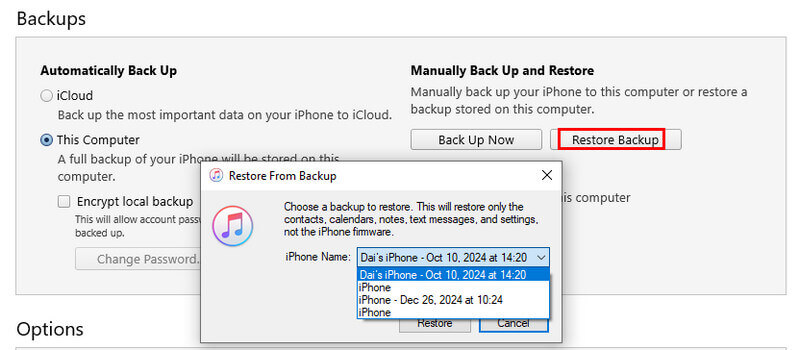
2. Sådan gendannes data fra ødelagt iPhone med iCloud
Trin 1 Forbered en ny iPhone. Hvis det allerede er sat op, skal du slette det først.
Trin 2 Tryk på Gendan fra iCloud Backup på den App & Data skærmen, når du opsætter din nye iPhone. Hvis du allerede har slået iCloud-synkronisering til, vil dine data blive kopieret fra iCloud.

Bemærk:
• Hvis du ikke har en ekstra iPhone, kan du forhåndsvise og downloade filer til din computer med Apeaksoft iPhone Data Recovery.
• Hvis du har en ekstra iPhone, men selektivt ønsker at gendanne det, du virkelig har brug for til din iPhone, kan du også bruge Apeaksoft iPhone Data Recovery, som giver en preview-funktion og selektiv gendannelse, for at hjælpe dig med at gendanne din iPhone fra iTunes/iCloud backup.
Flere tips: Sikkerhedskopier din ødelagte iPhone, når skærmen stadig fungerer
Hvis din iPhone lige er faldet ned på jorden eller vand, eller har lidt anden skade, bør du sikkerhedskopiere din iPhone med en ødelagt skærm til andre enheder, mens skærmen stadig fungerer. Det vil spare en masse arbejde, når du gendanner vigtige data senere.
Sikkerhedskopier og gendan ødelagt iPhone med en computer
- Sikkerhedskopier forskellige iOS-data som billeder, kontakter osv. med et enkelt klik.
- Indstil adgangskoder til din backup.
- Gendan sikkerhedskopien fra din computer hurtigt.
- Understøtter alle populære iOS-enheder og -versioner.
Sikker download
Sikker download

Konklusion
Denne artikel introducerer hvordan man forbehandler en ødelagt iPhone og hvordan man gendanner data fra ødelagt iPhone på fire måder. Nøglen er at gemme din iPhone og data uden forsinkelse. Hvis du synes, det er dyrt at invitere en fixer til at gendanne data fra en ødelagt iPhone, er Apeaksoft iPhone Data Recovery et godt og overkommeligt valg med en høj succesrate.
Relaterede artikler
Har du brug for at nulstille jailbroken iPhone? Her er løsninger til at nulstille en jailbroken iPhone med eller uden at fjerne jailbreaking funktioner.
Få en murstenstelefon og kan ikke bruge den mere? Dette indlæg vil fortælle dig hvorfor, og vise en måde at reparere ødelagt Samsung-enhed på, du er i stand til at gendanne data fra den derefter.
Bedste iOS-datagendannelsessoftware kan få slettet eller mistet iOS-data tilbage selektivt på den nemmeste og sikreste måde. Denne artikel viser 4 datagendannelse til iOS-enhed.
Hvis din iPhone er vandskadet, vil denne tutorial fortælle dig, hvad du skal gøre, hvad du ikke skal gøre og andre nyttige oplysninger.

